背景:微软的账户策略与用户的困境
近年来,微软在Windows 11系统中持续推进微软账户的强制使用策略。特别是在最新的25H2版本中,传统的离线账户创建方法被进一步封堵,用户在安装系统时往往会陷入这样的困境:
“我必须连接Internet吗?” – 这个看似简单的问题背后,是用户对隐私保护、系统控制权和离线使用的正当需求。
微软为何执着于微软账户?
- 生态系统整合:将用户绑定到Microsoft 365、OneDrive等服务生态中
- 数据同步:设置、密码、偏好在不同设备间同步
- 安全验证:通过微软账户进行双重认证和身份验证
- 服务订阅:促进Xbox Game Pass、Microsoft 365等订阅服务的销售
然而,这种强制策略忽视了以下用户需求:
- 注重隐私的用户不希望将系统数据上传到云端
- 企业环境中的离线计算机需求
- 网络条件不佳地区的用户
- 单纯偏好本地账户的传统用户
技术原理:注册表绕过的机制
核心注册表键值分析
我们使用的核心技术是通过修改以下注册表路径:
HKEY_LOCAL_MACHINE\SOFTWARE\Microsoft\Windows\CurrentVersion\OOBE具体键值:
- 键名:
BypassNRO - 类型:
REG_DWORD - 数值:
1
OOBE流程的工作原理
OOBE(Out of Box Experience)是Windows安装后的首次设置体验。当系统检测到网络连接时,会自动跳转到微软账户登录界面。我们的注册表修改实际上是触发了系统的一个隐藏开关,这个开关原本用于测试或特殊情况下的离线安装。
| 正常流程 | 修改后流程 |
|---|---|
| 检测网络状态 → 强制在线账户 | 检测网络状态 → 显示”我没有Internet连接”选项 → 允许本地账户 |
多种解决方案详细对比
| 方法 | 适用版本 | 操作概要 | 优点 / 说明 |
|---|---|---|---|
| 专业版”加入域”方法 | Windows 11 专业版/企业版 | 安装时选择”为工作或学校设置” → 点击”登录选项” → 选择”加入域“ | 官方流程,无需额外工具,最为简单直接 |
| 注册表修改法 | 所有版本(包括家庭版) | 在登录界面按 Shift+F10 → 输入特定注册表命令 → 重启 | 适用于家庭版用户,但步骤稍复杂 |
| Rufus工具制作安装盘 | 所有版本 | 使用Rufus软件制作启动U盘时,直接选择移除微软账户要求并设置本地用户名 | 一劳永逸,安装流程最顺畅 |
| 无人应答文件 | 所有版本 | 使用工具生成autounattend.xml文件并放入安装U盘根目录 | 适合批量部署,技术性较强 |
一键脚本:技术细节与实现
批处理脚本完整代码
@echo off
echo ===============================================
echo Windows 11 25H2 跳过联网激活脚本
echo ===============================================
echo.
echo 正在执行跳过联网操作...
echo.
REM 添加注册表项以跳过联网检查
reg add "HKLM\SOFTWARE\Microsoft\Windows\CurrentVersion\OOBE" /v BypassNRO /t REG_DWORD /d 1 /f
if %errorlevel% equ 0 (
echo ✓ 注册表修改成功!
echo.
echo 系统将在3秒后自动重启...
echo 重启后请选择"我没有Internet连接"选项
echo.
timeout /t 3 /nobreak >nul
shutdown /r /t 0
) else (
echo ✗ 注册表修改失败!
echo 请以管理员权限运行此脚本
echo.
pause
)@echo off
echo ===============================================
echo Windows 11 25H2 Skip Online Setup Script
echo ===============================================
echo.
echo Executing skip network process...
echo.
REM Add registry entry to skip online check
reg add "HKLM\SOFTWARE\Microsoft\Windows\CurrentVersion\OOBE" /v BypassNRO /t REG_DWORD /d 1 /f
if %errorlevel% equ 0 (
echo [SUCCESS] Registry modified successfully!
echo.
echo System will restart in 3 seconds...
echo After reboot, please select "I don't have internet" option
echo.
timeout /t 3 /nobreak >nul
shutdown /r /t 0
) else (
echo [ERROR] Registry modification failed!
echo Please run this script with administrator privileges
echo.
pause
)脚本技术解析
- 错误处理机制
- 使用
%errorlevel%检查命令执行状态 - 提供明确的成功/失败反馈
- 使用
- 用户交互设计
- 清晰的进度提示
- 重启前的等待时间,允许用户取消操作
- 系统控制命令
timeout /t 3提供3秒缓冲期shutdown /r /t 0立即重启系统
增强版脚本特性
@echo off
title Windows 11 跳过联网激活脚本
color 0A
echo.
echo ═══════════════════════════════════════════
echo Windows 11 25H2 跳过联网激活工具
echo ═══════════════════════════════════════════
echo.
echo 注意:此脚本将修改注册表并重启系统
echo.
set /p confirm="确定要执行跳过联网操作吗?(Y/N): "
if /i "%confirm%" neq "Y" (
echo 操作已取消
timeout /t 3 >nul
exit
)
echo.
echo 步骤1: 修改注册表...
reg add "HKLM\SOFTWARE\Microsoft\Windows\CurrentVersion\OOBE" /v BypassNRO /t REG_DWORD /d 1 /f
if %errorlevel% equ 0 (
echo ✓ 注册表修改成功!
echo.
echo 步骤2: 准备重启系统...
echo.
echo 系统重启后,请选择"我没有Internet连接"选项
echo 然后即可创建本地账户
echo.
echo 系统将在5秒后自动重启...
echo 按 Ctrl+C 可以取消重启
echo.
timeout /t 5 /nobreak >nul
echo 正在重启...
shutdown /r /t 0
) else (
echo.
echo ✗ 注册表修改失败!
echo.
echo 可能的原因:
echo 1. 权限不足
echo 2. 系统版本不支持
echo 3. 注册表路径不存在
echo.
echo 请尝试手动输入命令:
echo reg add HKLM\SOFTWARE\Microsoft\Windows\CurrentVersion\OOBE /v BypassNRO /t REG_DWORD /d 1 /f
echo.
pause
)@echo off
title Windows 11 Skip Online Activation Script
color 0A
echo.
echo ================================================
echo Windows 11 25H2 Skip Online Setup Tool
echo ================================================
echo.
echo Note: This script will modify registry and restart system
echo.
set /p confirm="Are you sure you want to skip online setup? (Y/N): "
if /i "%confirm%" neq "Y" (
echo Operation cancelled
timeout /t 3 >nul
exit
)
echo.
echo Step 1: Modifying registry...
reg add "HKLM\SOFTWARE\Microsoft\Windows\CurrentVersion\OOBE" /v BypassNRO /t REG_DWORD /d 1 /f
if %errorlevel% equ 0 (
echo [SUCCESS] Registry modified successfully!
echo.
echo Step 2: Preparing to restart system...
echo.
echo After system restart, please select "I don't have internet" option
echo Then you can create a local account
echo.
echo System will restart in 5 seconds...
echo Press Ctrl+C to cancel restart
echo.
timeout /t 5 /nobreak >nul
echo Restarting...
shutdown /r /t 0
) else (
echo.
echo [ERROR] Registry modification failed!
echo.
echo Possible reasons:
echo 1. Insufficient privileges
echo 2. System version not supported
echo 3. Registry path does not exist
echo.
echo Please try manual command:
echo reg add HKLM\SOFTWARE\Microsoft\Windows\CurrentVersion\OOBE /v BypassNRO /t REG_DWORD /d 1 /f
echo.
pause
)新增功能:
- 用户确认机制,防止误操作
- 更详细的错误诊断信息
- 可视化进度指示
实战操作指南
准备工作
- 下载Windows 11 25H2官方ISO镜像
- 准备8GB或以上容量的U盘
- 将脚本文件保存至U盘根目录
执行步骤
- 启动至OOBE界面
- 正常安装Windows系统
- 当出现”让我们为你连接网络”界面时暂停
- 打开命令提示符
- 按下
Shift + F10组合键 - 确认命令窗口正常打开
- 按下
- 定位并运行脚本
# 查找U盘盘符 notepad # 通过记事本的文件菜单查看U盘盘符 # 切换到U盘(假设U盘为F:) F: # 运行脚本 SkipOOBE.bat - 完成本地账户创建
- 系统自动重启后选择”我没有Internet连接”
- 继续选择”继续执行有限设置”
- 正常创建本地用户名和密码
⚠️ 重要提醒
- 提前断网:在执行脚本前,建议拔掉网线或断开Wi-Fi连接
- 盘符确认:U盘在安装环境中的盘符可能与正常系统不同,请多尝试几个盘符
- 方法会失效:微软一直在封堵这些绕过方法,如果上述方法在未来失效,建议尝试使用Rufus或寻找更早版本的Windows 11镜像
技术前景与注意事项
方法的可持续性
需要清醒认识到,这种注册表绕过方法具有临时性。微软在每个重大版本更新中都会封堵之前的绕过技巧。当前方法在25H2版本中有效,但未来可能会被限制。
备用方案准备
建议用户同时掌握多种方法:
- Rufus预配置方案作为主要备用
- 应答文件部署用于批量安装
- 修改安装镜像作为最终手段
结语
Windows 11 25H2的联网激活限制反映了微软向云服务转型的战略方向,但用户仍有权选择更适合自己需求的账户类型。本文介绍的注册表修改方法及其一键脚本实现,为用户提供了一条简单有效的技术路径。
核心价值在于:
- 技术上简单可行,无需复杂操作
- 保持系统的完整性和更新能力
- 尊重用户选择权的同时不破坏系统功能
随着微软持续调整其账户策略,技术社区也需要不断探索新的解决方案,在厂商策略与用户需求之间找到平衡点。这些技术探索本身也是对个人计算自主权的重要实践。



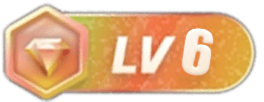
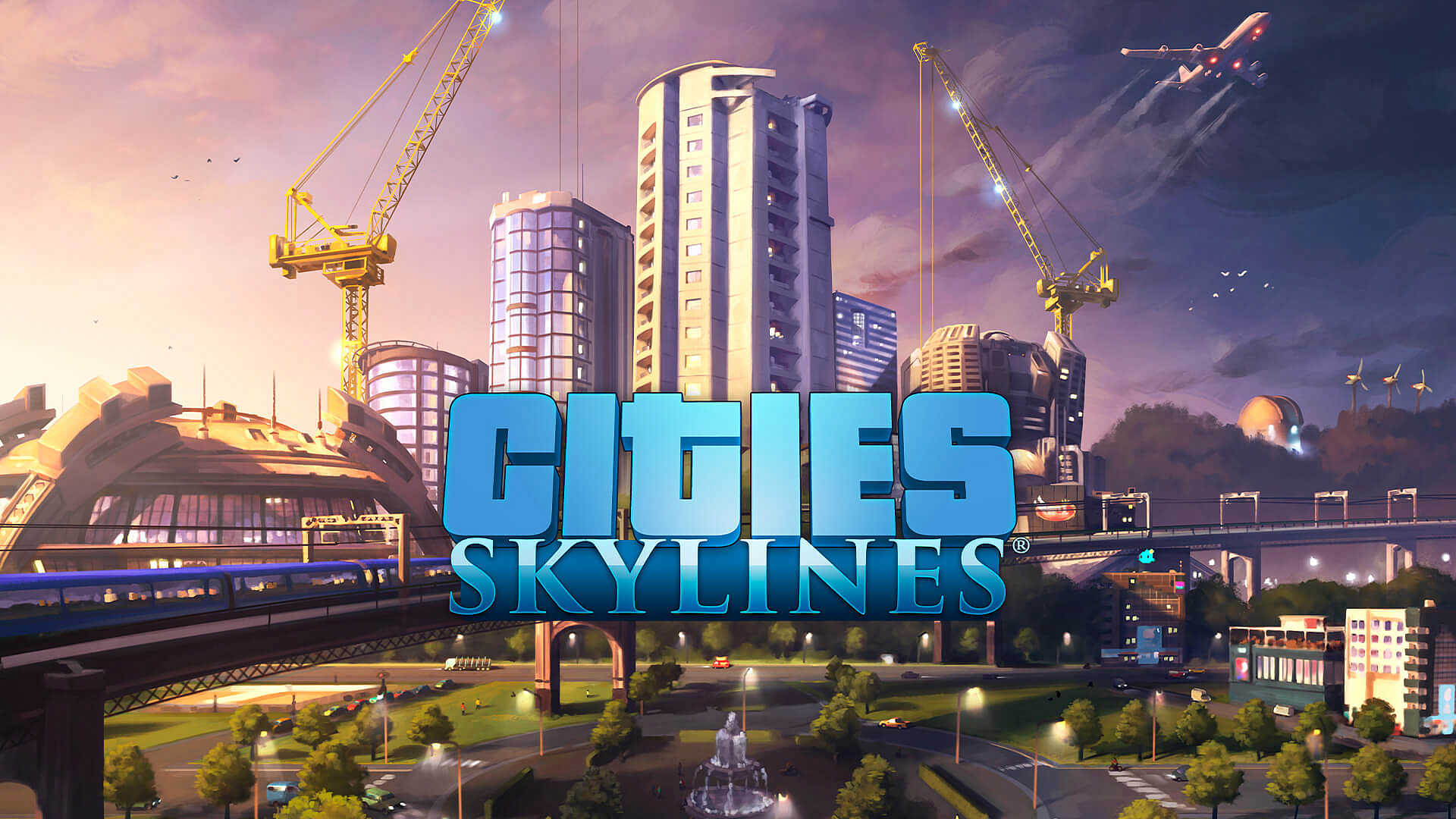

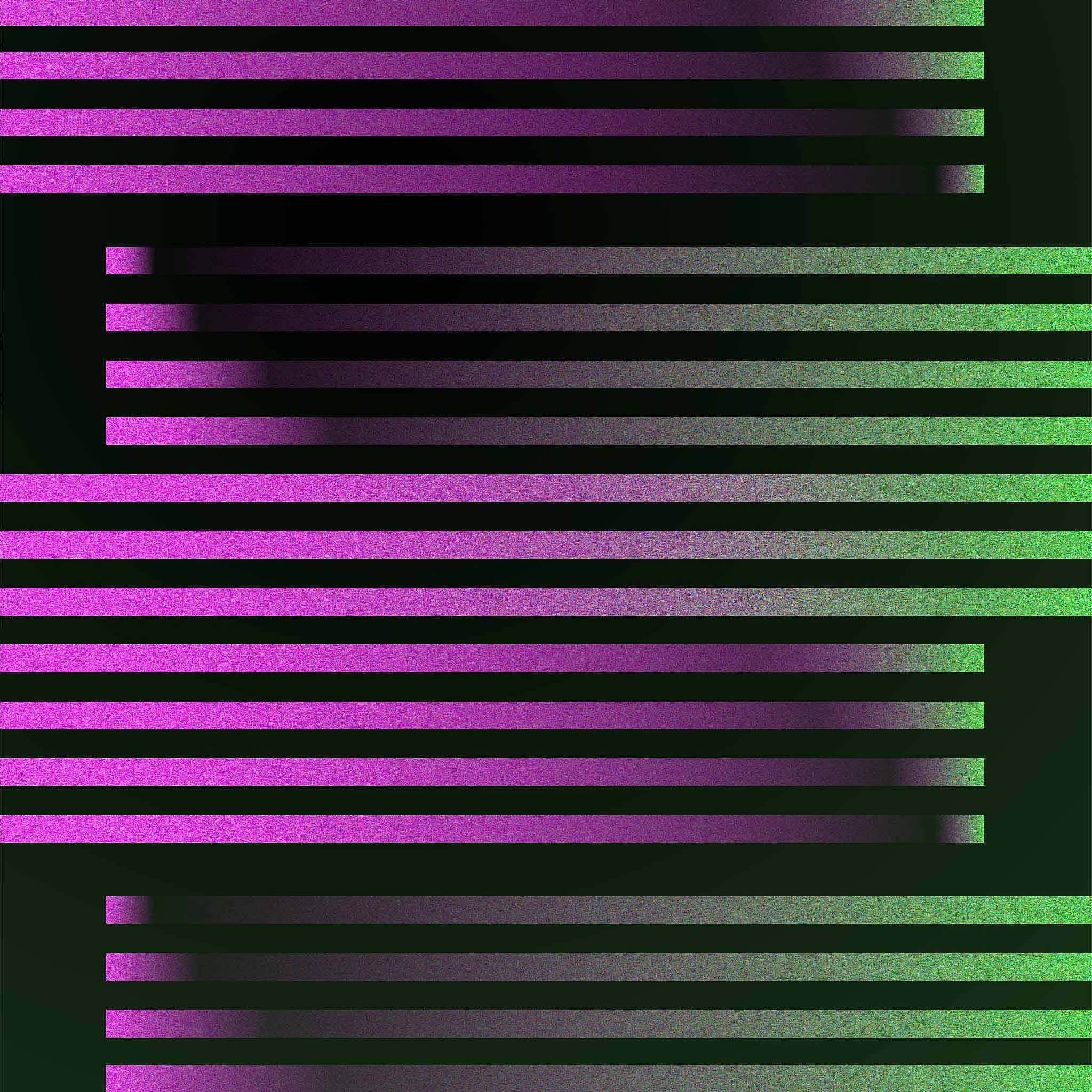
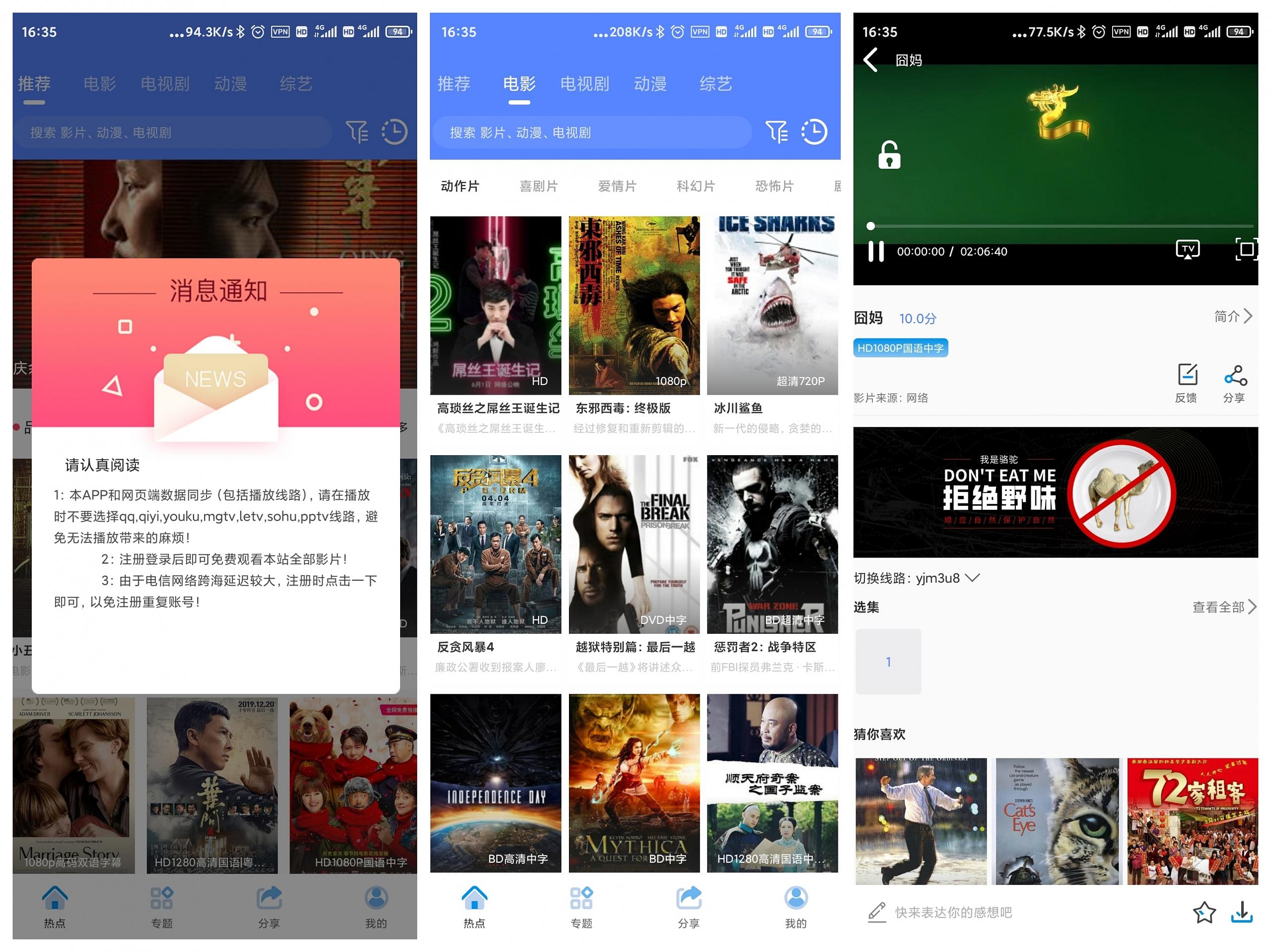

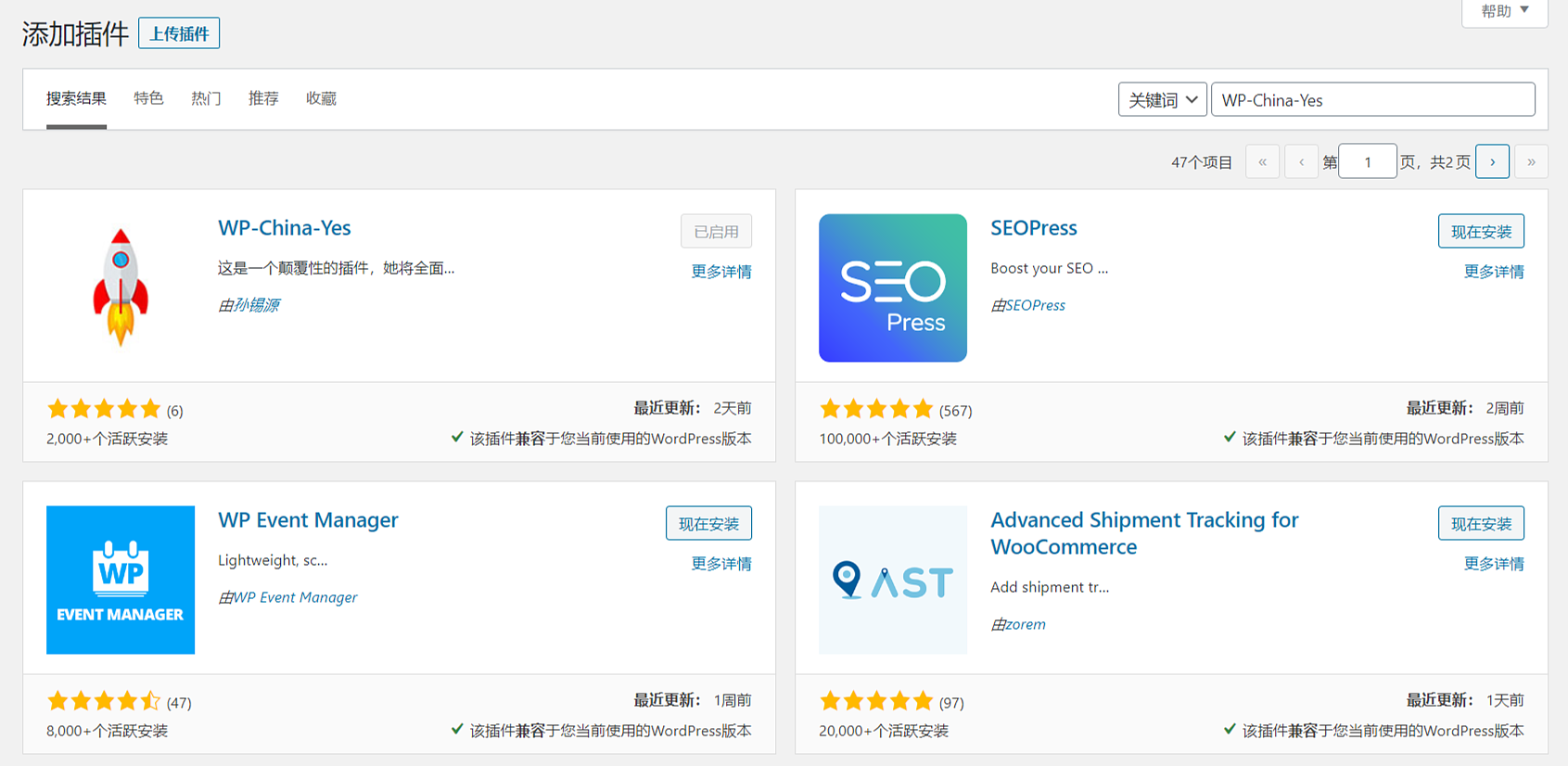





![表情[tiaopi]-HANZIER](https://www.hanzier.com/wp-content/themes/zibll/img/smilies/tiaopi.gif)
![表情[ciya]-HANZIER](https://www.hanzier.com/wp-content/themes/zibll/img/smilies/ciya.gif)
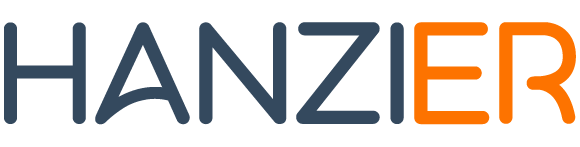
暂无评论内容